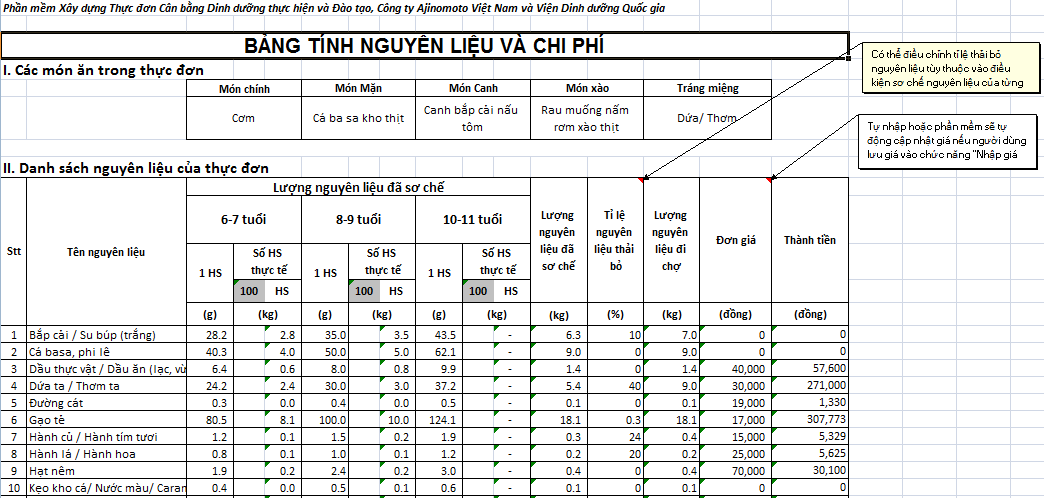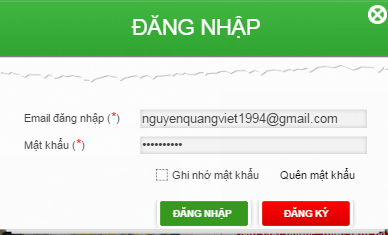
1. Mục đích
Cho phép người dùng tạo thực đơn cân bằng dinh dưỡng bằng cách kết hợp những món ăn có sẵn trong ngân hàng thực đơn để tạo ra vô số tổ hợp các thực đơn mới mà vẫn đảm bảo tính cân bằng dinh dưỡng, đa dạng và ngon miệng.
Ngoài ra trong chức năng này, người dùng có thể:
- Tải thực đơn ngày/tuần vừa tạo với thông tin dinh dưỡng chi tiết.
- Tải công thức nấu các món ăn trong thực đơn.
- Thay thế một hoặc một số các nguyên liệu trong thực đơn mà vẫn đảm bảo thực đơn cân bằng dinh dưỡng.
- Tính khối lượng nguyên liệu sơ chế và nguyên liệu đi chợ của thực đơn.
- Nhập giá nguyên liệu, lưu giá nguyên liệu và tính giá thành của thực đơn.
2. Các bước sử dụng
Ø Bước 1: Đăng nhập vào tài khoản của người dùng đã được kích hoạt.
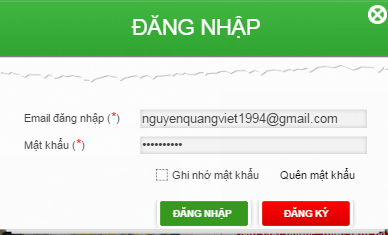
Ø Bước 2: Chọn mục “PHẦN MỀM XÂY DỰNG THỰC ĐƠN CÂN BẰNG DINH DƯỠNG”.

Ø Bước 3: Chọn mục “TẠO THỰC ĐƠN TỪ MÓN ĂN”. Bên cạnh chức năng ”Tạo thực đơn từ món ăn”, phần mềm còn xuất hiện “Hướng dẫn cách tạo thực đơn cân bằng dinh dưỡng, đa dạng và ngon miệng bằng cách kết hợp những món ăn có sẵn trong ngân hàng thực đơn”.
![]()
Ø Bước 4: Trong tab “Tạo thực đơn từ món ăn”, nhấn vào “Xem HDSD” để truy cập hướng dẫn sử dụng của chức năng này.

Ø Bước 5: Trong mục “Chọn khu vực”, chọn 1 trong 3 miền (Miền Bắc, Miền Trung, Miền Nam) hoặc “Tất cả” để xem các thực đơn của khu vực đó hoặc thực đơn của tất cả các khu vực.
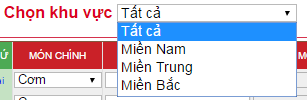
Ø Bước 6: Xây dựng thực đơn bằng cách lần lượt chọn các món ăn trong các cột “MÓN MẶN”, “MÓN CANH”, “MÓN XÀO” và “TRÁNG MIỆNG” theo thứ tự từ trái sang phải cho các ngày trong tuần.
Phần mềm sẽ tự động giúp người dùng chọn ra những món ăn khi kết hợp với nhau sẽ cân bằng về dinh dưỡng theo bảng thông tin dinh dưỡng bên dưới.
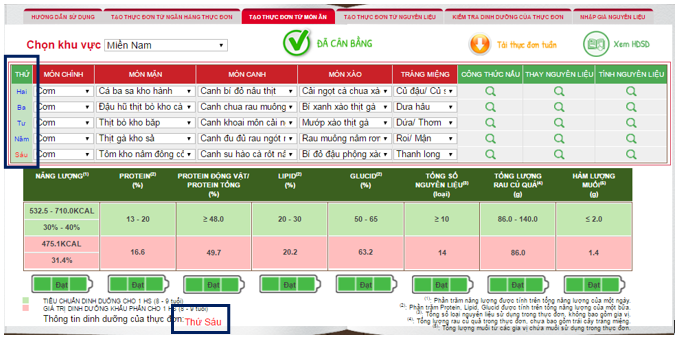
*Lưu ý: Tham khảo thêm phần hướng dẫn trong tab “Hướng dẫn cách tạo thực đơn cân bằng dinh dưỡng, đa dạng và ngon miệng bằng cách kết hợp những món ăn có sẵn trong ngân hàng thực đơn” để biết cách kết hợp các món ăn đa dạng, không trùng lắp thực phẩm.
Ø Bước 7: Người dùng có thể xem thông tin dinh dưỡng của thực đơn đã tạo bằng cách bấm vào các ngày trong cột “Thứ” và kết quả tính dưỡng của thực đơn sẽ được thể hiện ở bảng cuối trang.
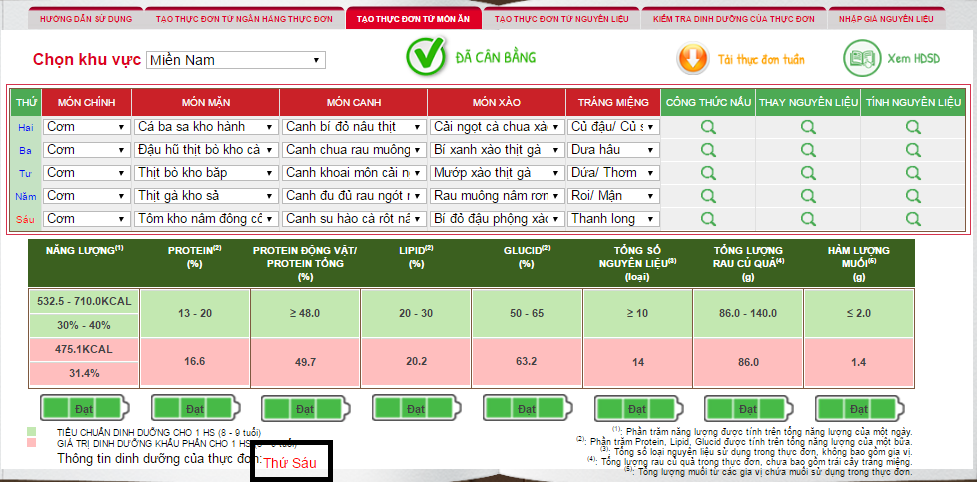
Ø Bước 8: Nhấn vào “Tải thực đơn tuần” để tải thực đơn vừa tạo.

File “Thực đơn tuần” có giao diện như sau:
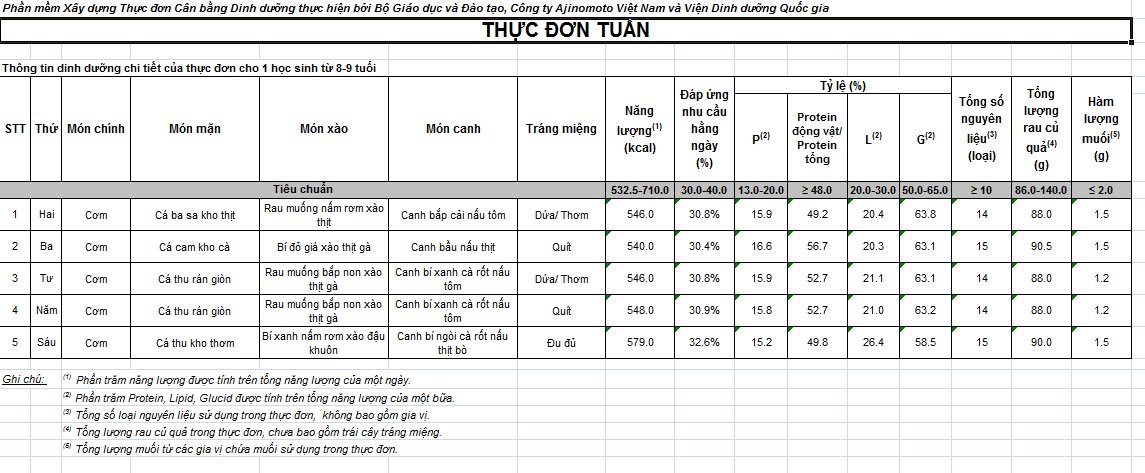
Ø Bước 9: Trong cột “CÔNG THỨC NẤU”, nhấn vào kính lúp để tải công thức nấu tương ứng cho từng ngày.

File công thức nấu có giao diện như sau:
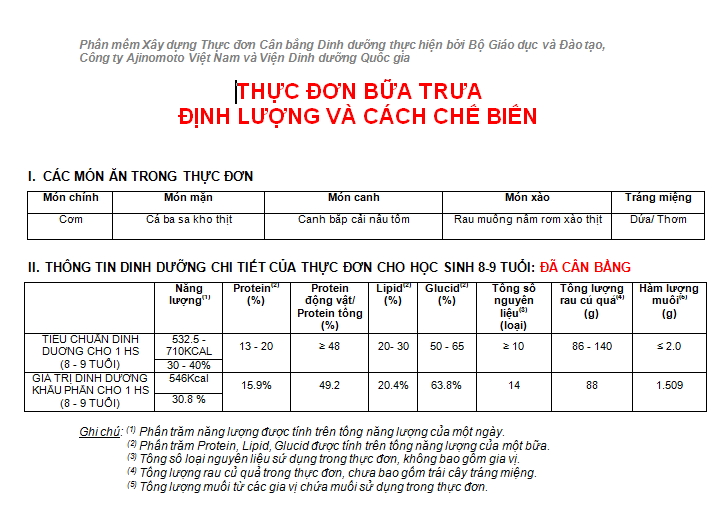
Ø Bước 10: Nếu người dùng cần thay một hay một số nguyên liệu không có như trong thực đơn sử dụng bằng các nguyên liệu khác thì thực hiện theo hướng dẫn bên dưới (Nếu không vui lòng bỏ qua bước này):
· Trong cột “THAY NGUYÊN LIỆU”, nhấn vào nút kính lúp tương ứng với từng ngày để chuyển sang trang “THAY THẾ NGUYÊN LIỆU” cho ngày đó.
VD: Muốn thay nguyên liệu cho ngày thứ 2 thì nhấn vào nút kính lúp như bên dưới.

· Tại bảng “THAY THẾ NGUYÊN LIỆU”, nhấn vào “Thay thế” tương ứng với nguyên liệu cần thay.
VD: Cần thay nguyên liệu cá ba sa bằng một loại nguyên liệu khác
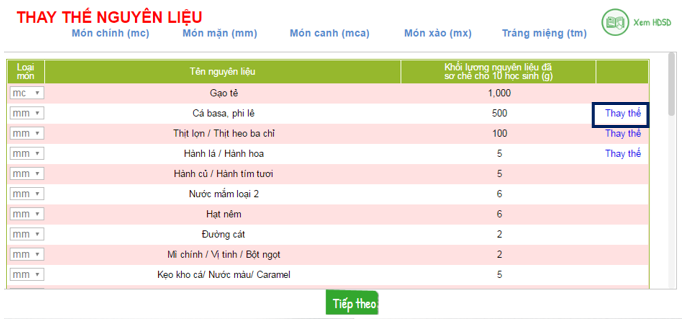
· Tại bảng “DANH MỤC NGUYÊN LIỆU THAY THẾ”, trong cột “Chọn”, đánh dấu tích vào nguyên liệu dùng để thay thế. Sau đó bấm nút “Thay thế” để hoàn tất việc thay thế nguyên liệu.

· Trong bảng “THAY THẾ NGUYÊN LIỆU”, nguyên liệu vừa được dùng để thay thế sẽ được làm nổi bật. Nhấn vào “Tiếp theo” để chuyển sang bước tính nguyên liệu (bước 11).
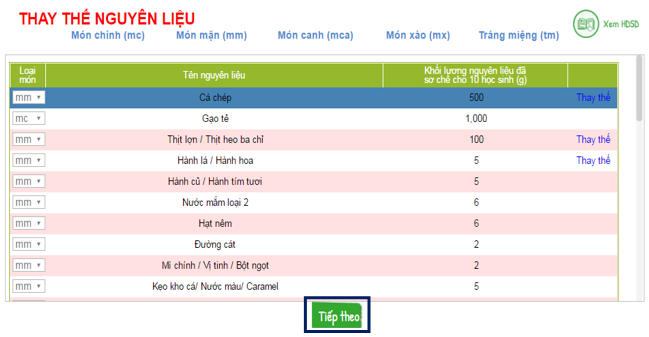
*Lưu ý: Mỗi lần thay thế chỉ có thể chọn một nguyên liệu để thay.
Ø Bước 11: Nếu người dùng không có nhu cầu thay thế nguyên liệu (tại bước 10) mà muốn tính nguyên liệu thì thực hiện như sau:
VD: Tính nguyên liệu cho thực đơn mới tạo, thứ hai.
· Trong cột “TÍNH NGUYÊN LIỆU”, nhấn vào kính lúp như bên dưới để chuyển sang bước nhập giá nguyên liệu (không cần làm bước này nếu đã thực hiện bước 10).

· Trong bước nhập giá nguyên liệu, có nhiều cách để tìm nhanh nguyên liệu cần nhập giá:
- Trong mục “Hiển thị” chọn “Tất cả” hoặc “Nguyên liệu đã có giá” hoặc “Nguyên liệu chưa có giá” để lọc các loại nguyên được hiển thị tại bảng “Danh sách nguyên liệu thực đơn mới tạo”.

- Trong mục “Tìm nhanh nguyên liệu”, gõ tên nguyên liệu cần tìm nhanh (nếu cần), sau đó nhấn vào “Tìm Nguyên Liệu”.
*Lưu ý:
Tên nguyên liệu có thể nhập có dấu hoặc không dấu. Người dùng nên gõ có dấu để kết quả tìm kiếm được chính xác hơn.
Có thể gõ tên nhiều nguyên liệu cùng một lúc và ngăn cách nhau bằng dấu phẩy (VD:cá kho, thịt gà, rau muống…)
· Tại bảng “Danh sách nguyên liệu của thực đơn mới tạo”, trong cột “Đơn giá(đồng/kg)”, lần lượt nhập đơn giá cho từng loại nguyên liệu.

· Trong cột “Thải bỏ”, các dữ liệu đã được nhập sẵn, tuy nhiên, người dùng có thể điều chỉnh lại để phù hợp với điều kiện thực tế nguyên liệu mua vào của từng trường.
* Định nghĩa tỉ lệ thải bỏ: % lượng nguyên liệu bỏ đi sau khi đã sơ chế/ lượng nguyên liệu đi chợ
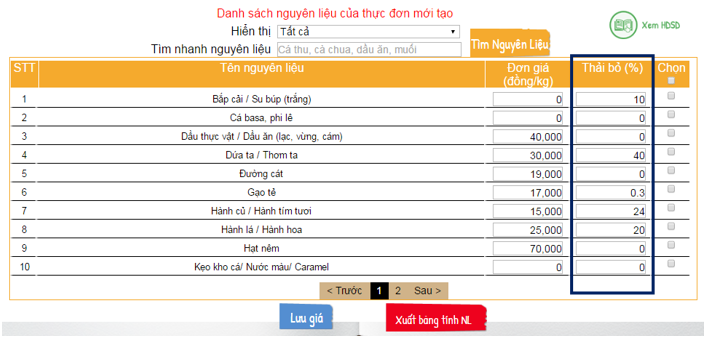
· Trong cột “Chọn”, đánh dấu tích vào những nguyên liệu muốn lưu giá để sử dụng cho lần sau. Sau đó, nhấn vào “Lưu giá”
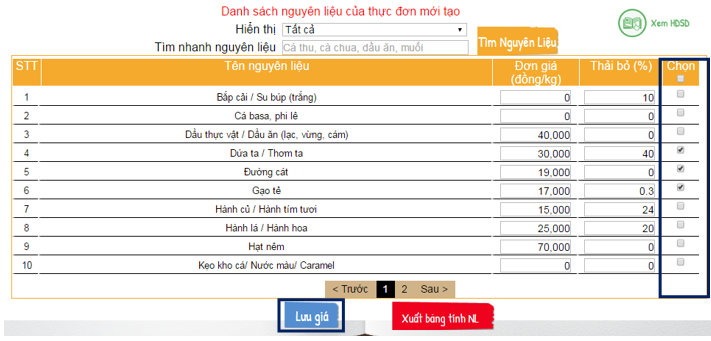
· Nhấn vào “Xuất bảng tính tiền”, cửa sổ “Nhập tổng số học sinh” xuất hiện, tại đây, người dùng nhập tổng số học sinh theo từng độ tuổi. Sau đó nhấn vào “Hoàn tất” để tải file “Tính nguyên liệu”.
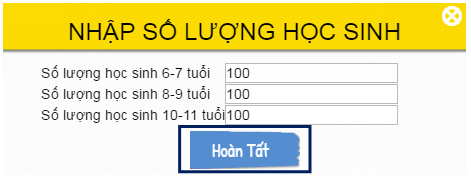
File “Tính tiền” có giao diện như sau: